1.9 Hàng bán ưu tiên
Ngày đăng : 06/08/2019 - lần đọc:327Danh mục hàng bán ưu tiên dùng để thiết lập các mặt hàng cần được ưu tiên bán trước, mức độ ưu tiên cao nhất.
1. Đường dẫn đến danh mục Hàng bán ưu tiên
Ở nút bắt đầu, chọn Danh mục/Hàng hóa & Nguyên vật liệu/Hàng bán ưu tiên.
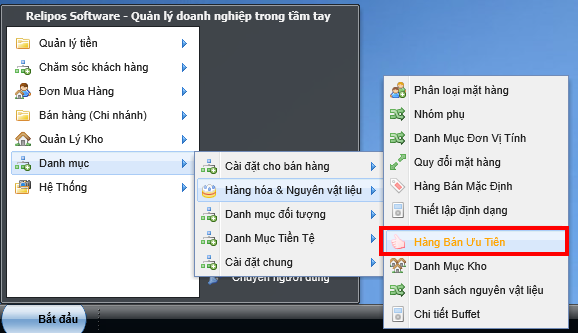
Hình 1: Đường dẫn đến Danh mục Hàng bán ưu tiên
2. Các chức năng cơ bản tại cửa sổ danh mục Hàng bán ưu tiên
Tại cửa sổ vừa hiện lên, chúng ta nên chú ý các khu vực được đánh số trong hình:
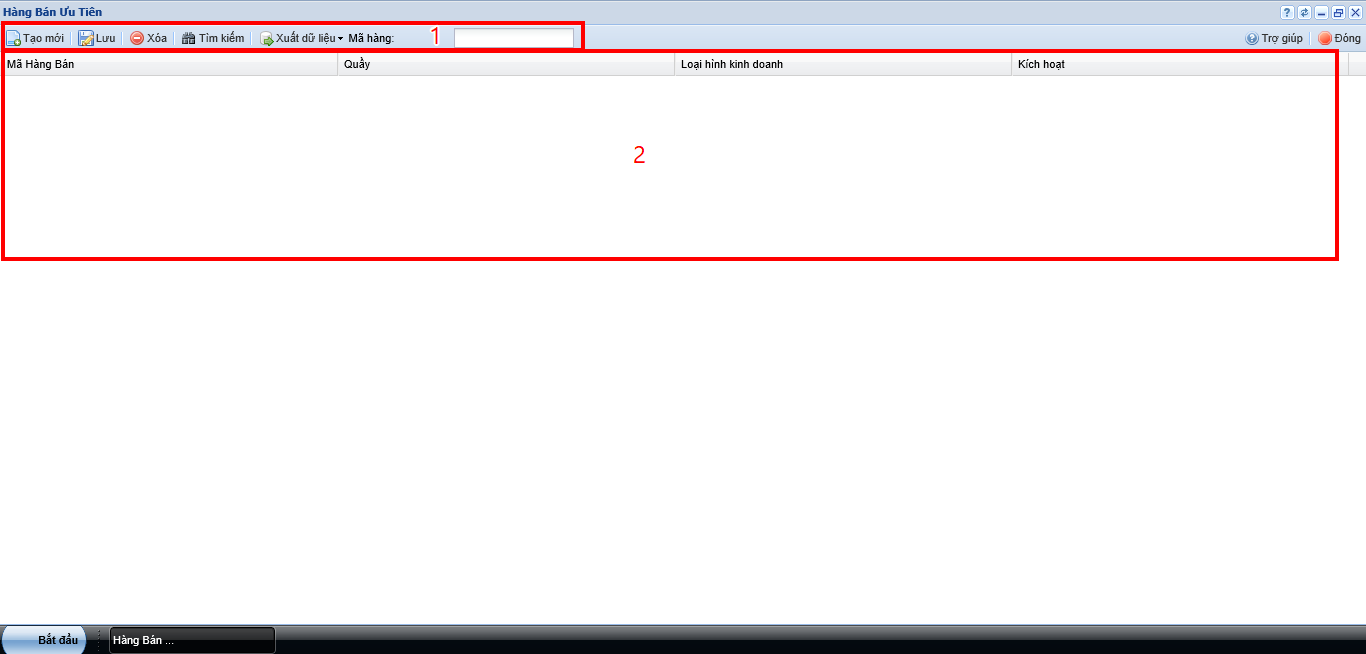
Hình 2: Danh mục Hàng bán ưu tiên
- Khu vực các nút công cụ bao gồm: Tạo mới, Lưu, Xóa, Tìm kiếm, Xuất dữ liệu và Mã hàng.
- Khu vực danh sách các mặt hàng bán ưu tiên.
3. Tạo danh sách hàng bán ưu tiên
Ở khung đỏ thứ 1, chúng ta sẽ click vào nút Tạo mới để thêm dòng nhập liệu dưới khung đỏ thứ 2.
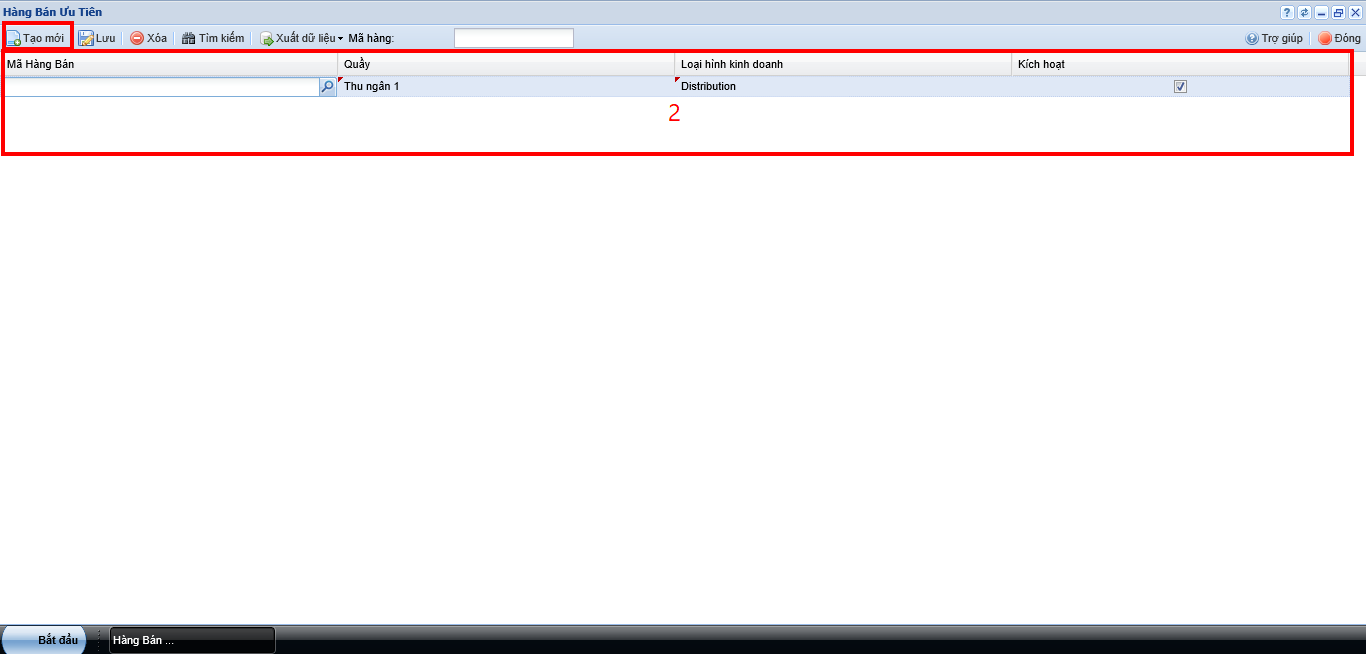
Hình 3: Tạo danh sách Hàng bán ưu tiên
Tại khung đỏ thứ 2, chúng ta nhập thông tin lần lượt cho các cột:
- Mã hàng bán: thể hiện mã hàng và tên của mặt hàng bán ưu tiên. Tại đây, chúng ta sẽ click vào nút "hình kính lúp" để hiện bảng chọn mặt hàng.
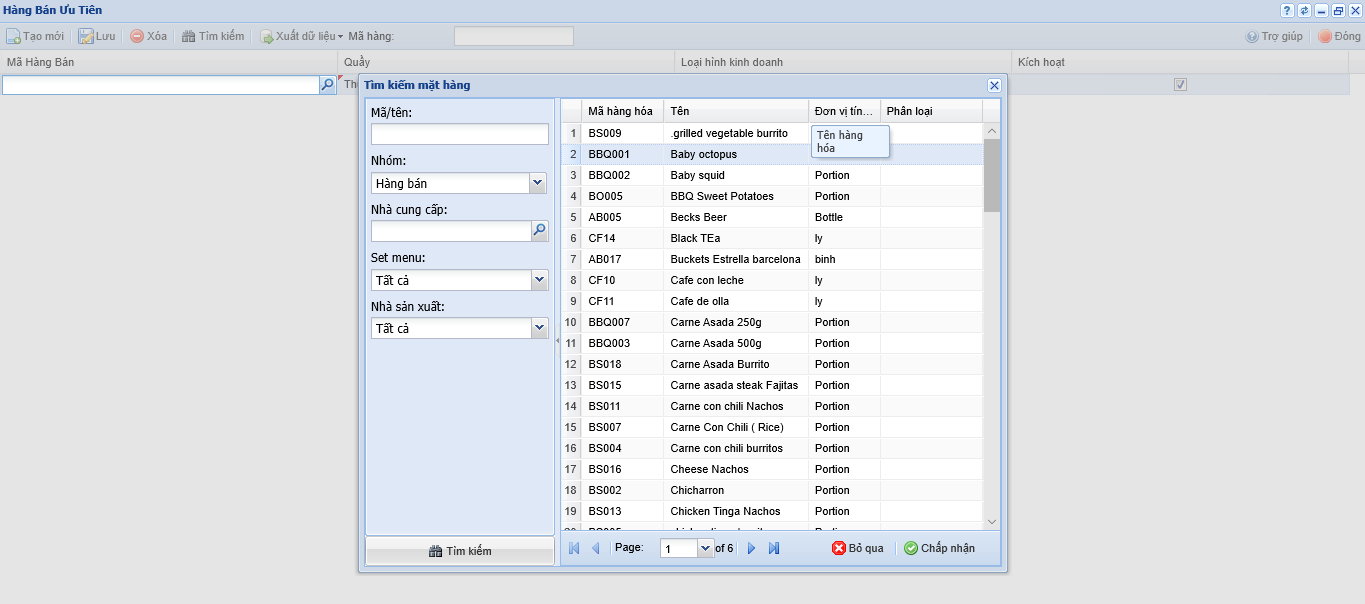
Hình 4: Thêm mã hàng hóa bán ưu tiên
- Quầy: để xác định mặt hàng đang chọn này cần được ưu tiên bán ở khu vực quầy thu ngân nào (đối với các nhà hàng, siêu thị… có nhiều khu vực, quầy thu ngân).
- Loại hình kinh doanh: mặt hàng đang thiết lập sẽ được áp dụng cho loại hình kinh doanh gì (vd: Distribution, Hotel, Restaurant – Coffee – Bar, Retail,…).
- Kích hoạt: tick vào để đưa mặt hàng này vào hoạt động.
Sau khi đã nhập xong các thông tin cần thiết, chúng ta click chọn nút Lưu để hoàn thành. Lúc này, màn hình hiển thị sẽ được kết quả như hình dưới.

Hình 5: Danh sách hàng hóa bán ưu tiên
Như vậy, chúng ta đã hoàn thành phần hướng dẫn danh mục Hàng bán ưu tiên. Trong bài kế tiếp, chúng ta sẽ tiếp tục với phần hướng dẫn danh mục Thiết lập định dạng. Cảm ơn các bạn đã đọc bài hướng dẫn của Phần mềm Hợp nhất chúng tôi và hẹn gặp lại trong những bài hướng dẫn sau.
Bài trước: Hàng bán mặc định
Bài sau: Thiết lập định dạng

 : Hỗ trợ tư vấn kĩ thuật
: Hỗ trợ tư vấn kĩ thuật